つい最近にスマホでの文字入力の精度を上げる方法という記事を書いたばかりなのだけど、なんとその直後に

こんなお達しが。
「Androidの人はとりあえずGboardじゃなくてGoogle日本語入力を選んでおけばOK」みたいに言ったばかりだったのに!タイミング悪いな!!
しかし

「統合」とあるので、そのうちGoogle日本語入力が消えてしまう(?)可能性があるならどうせなら僕もGboardを使ってみようということで移行してみた、というのが今回のお話です。
最終的にはかなりの上位互換なのでほとんどの人は今すぐ乗り換えていいレベルではないかという結論です。ただし1つだけ超気に入らないポイントもあるのでそれについても書きます。
Android版におけるGoogle日本語入力とGboardの違いは?
まずは両者のもともとの違いを明確にしておきましょう。
ネット上でも見つけられる情報をベースに、僕が実際に触って気付いたものも含めて表にまとめます。
| 機能 | Google日本語入力 | Gboard | |
| 大きい機能 | 言語 | 日本語のみ | 多言語(数えたら916個あった) |
| グライド入力 | - | あり | |
| キーボード上でG検索 | - | あり(URL等のコピーが可能) | |
| ステッカーやGIFの入力 | - | あり | |
| 音声入力ボタン | - | あり | |
| キーレイアウトなど | 12キーでの数字モード | - | あり |
| QWERTYモードでの数字キー | -(上フリックのみ) | あり | |
| 記号/数字キーと絵文字キーの共存 | - | あり | |
| アルファベット入力のバリエーション | 基本単一モードの選択のみ | かなり多い(他言語キーボードを上手く使うとテンキーモードとQWERTY式を併用できたりする) | |
| 記号キーボードへのアクセス | 絵文字ピッカーなどと共存なので表示タブ保存されてしまったりで利便性は微妙 | 色んなパターンを作れる、一発アクセスも可能 | |
| 絵文字ピッカー | 横スクロールでしかもページごとという謎の見にくさ | 縦スクロールで自由スクロール。見やすい。 | |
| (以下Android版のみ) | クリップボード履歴 | - | あり |
| フローティングキーボード | - | あり | |
| カーソル移動・コピペモード | - | あり | |
| Google翻訳 | - | あり | |
この表だけを見ると圧倒的にGboardを使ったほうが良さそうに見えるのになんでGoogle日本語入力を勧めていたかというと、とにかく設定とUIがシンプルだったからです。
「キーレイアウト」に関わる細かい項目は今回初めて知ったので除外するとなると、Gboardで増えているたくさんの機能、実はほとんど要らないと思っていたんですわ(個人的意見です)。
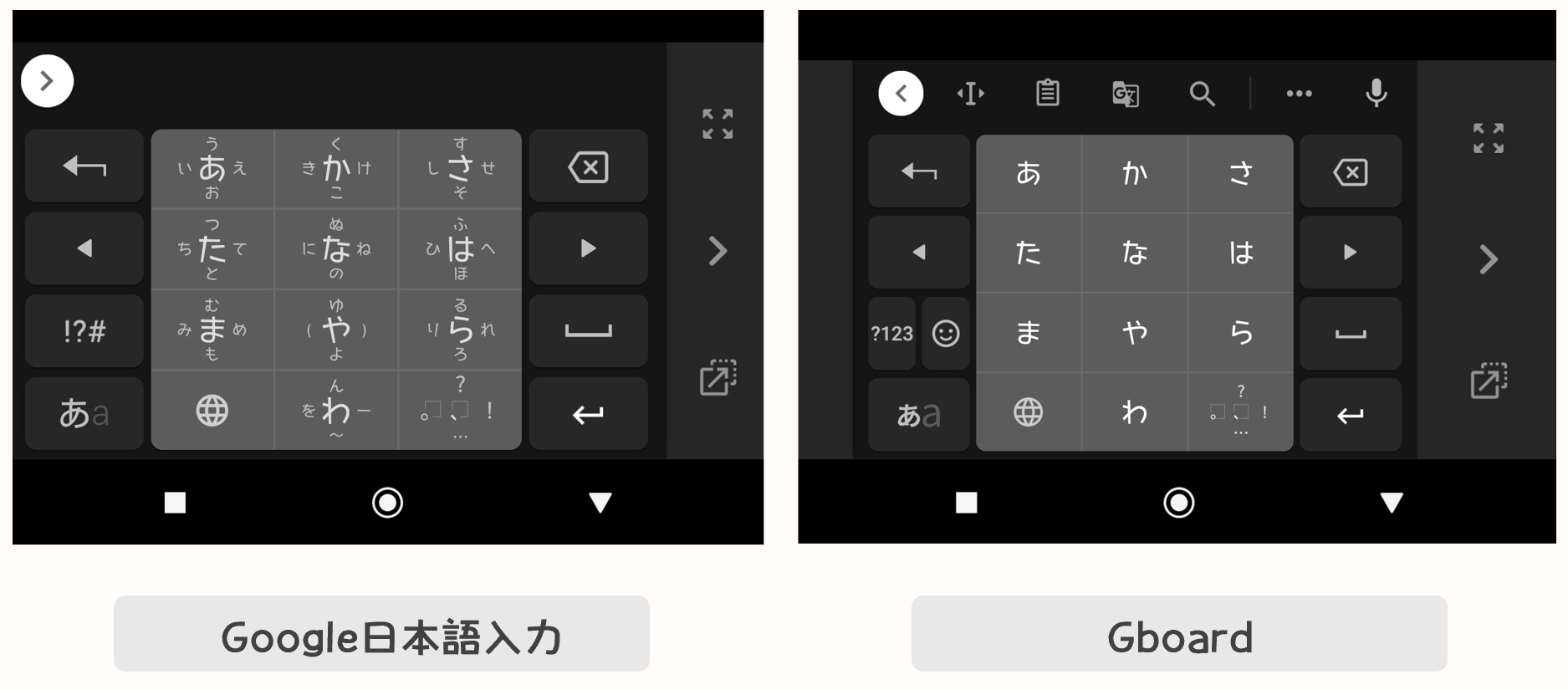
実はキーボード上だけを見る限りでは見た目のすっきりさは一長一短です。
余計な機能ばかり増えて結局インターフェースがごちゃごちゃするというのは僕が一番嫌うものなので、その趣味は抑えつつ、多くの人は日本語が快適に打てれば問題はないはずなのでGoogle日本語入力をおすすめしていたという感じです。

とか言って単にGboard知らなかっただけ…。
ちなみにiOS版のGoogle日本語入力というものはなく、iPhoneの使用を視野に入れている人は必然的にGboardで統一するのが良さそうです(実は僕もこれのせいで今回早々に乗り換えを決行する気になった)。
Google日本語入力からGboardに乗り換えた結果優れていると感じたポイント
ではGboardで気に入っている点について。
さっきの表でも書いたような細かいキーレイアウトの違いや自由度の高さ、そしてその設定項目の多さが段違いに多いことなどがポイント。
また、「Gboardで増えているたくさんの機能はほとんど要らないんです」とか言っておきながら、実はそれらがかなり使える子だったので今回これも予想外でした(趣旨ブレブレ)
以下良いと思っている点を箇条書きでいってみます!
他言語キーボードと組み合わせることで豊富なキーボード構成を作れる
Gboardはもともと多言語キーボードへの対応がメインの売りであるIMEですが、それを利用すると1つのIMEの中で複数のキーボードレイアウトを共存させられるってことになるわけですよ。他言語のキーボードを使うんですね。

死ぬまで一生聞かなそうな言語のキーボードとか普通にあるので、意味不明な暗号文字列的なのも簡単に入力できます(要らない)
キーボードの言語一覧はこうなっていて、このそれぞれの中でキーレイアウトに関する設定ができます。ちなみに数えたら全部で916個あった。
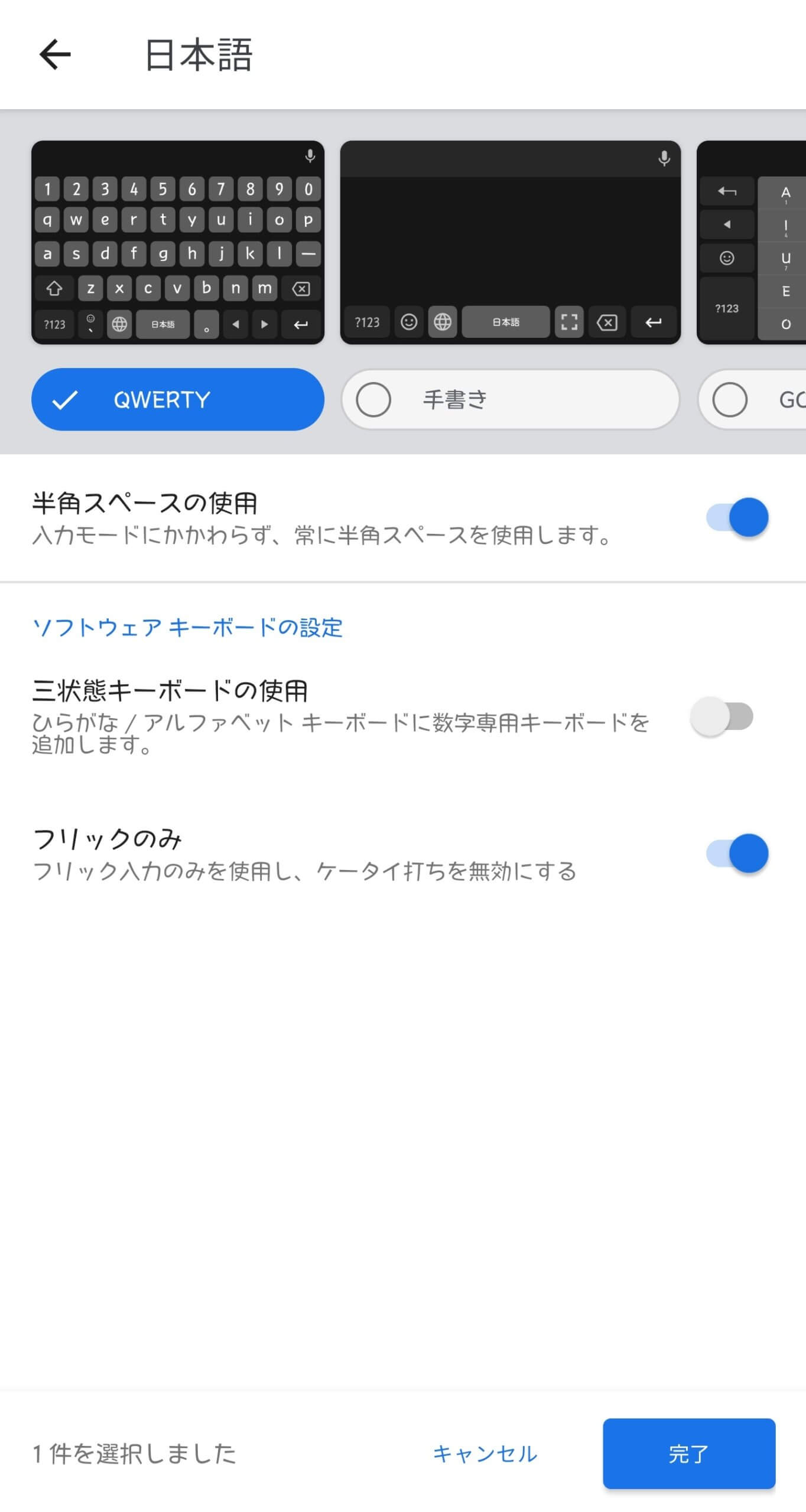
これは日本語の例。
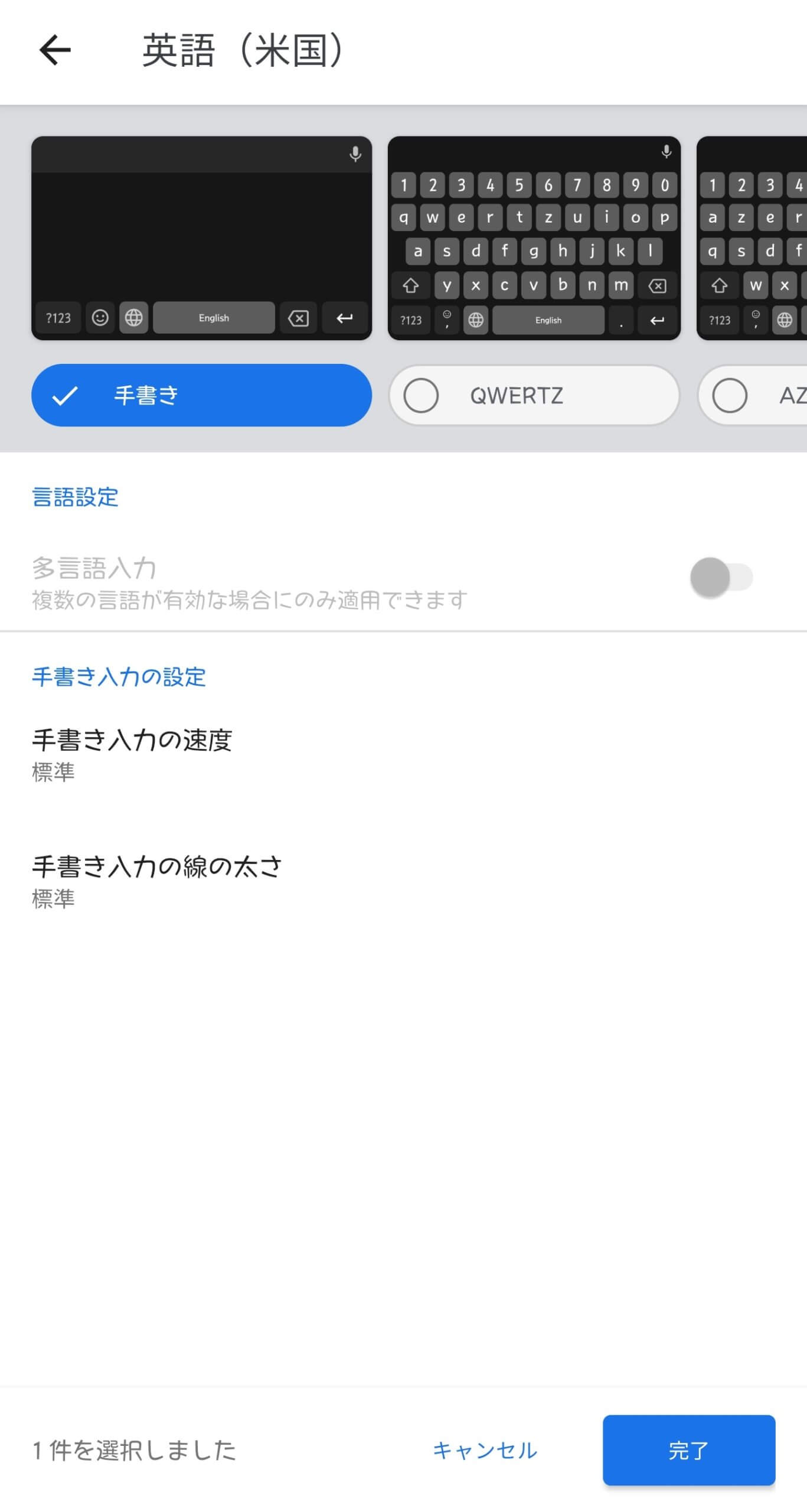
これは英語(アメリカ英語)。
メジャーな言語ほど設定項目も多く、

例えば中国語はこんなに設定の種類が多いんですが、そのほとんどは何を言っているのか意味不明です。「ピンイン」ってなんだ。
追記 (2022/2/2) :ピンインとは中国語での発音表記体系のことだったようです。なぜ当時ググりもしなかったのかの方が謎ですが、2年後の今になってようやく知りました。
で、これらはいくらでも追加できます。

追加したキーボード言語はここに並んでいくんですが、切り替えはトグルボタンを順番に押していくことでしかできないので、せいぜい3つまでが限度だと思います。
でも、今の僕の例のように
- 日本語 12キーモード
- 英語 QWERTYモード
の2つだけで
- かな テンキー打ち
- アルファベット テンキー打ち(数字含む)
- アルファベット QWERTY打ち
- 記号キーボード QWERTY打ち
- 数字オンリーキーボード
あたりは全部網羅できちゃいます。すごくない?
今までATOK→Google日本語入力と試してきた中で、どうしても納得のいく組み合わせを実現できていなかった僕からするとこれはかなり有り難かったです。
しかもこれらの恩恵により、

Google日本語入力はこのように「記号」と「絵文字」みたいなのが1つのまとまったボタンになってしまっていたところ、Gboardでは

このように分割の表示も可能になりました(有効化しているキーボードによってここは自動的に変わる)。これらを失わず、
- 「日本語」の言語キーボード内で かな とアルファベット切り替え
- 自分が設定したレイアウトの「英語」の言語キーボードへの切り替え
も維持できてるんです。
つまり何が言いたいかまとめるとですね、僕は
- アルファベット テンキー打ち
- アルファベット QWERTY打ち
- 数字オンリーキーボード
- 記号キーボード QWERTY打ち
- 絵文字ピッカー
の全てに常に一発でアクセスできるようになっていて欲しかったんですよ。Gboardはそれを実現してくれました。ぐっじょぶ。
「どこのチェックをONにするとどこがどうなる」みたいない細かい設定内容はご自分で色々いじって確認してみてください。さすがのこのブログでも今回は僕の設定を事細かに説明する必要はあんまない気がします。
普通に設定内容が増えている
キーレイアウトに関する設定はさっきのもの以外にも色々あるのに加えて、入力に関する細かい設定も随分増えてます。

こういうのとか…

こんなんとか…。
文字入力ソフトウェアみたいな細かい制御が必要なものにおいて、人それぞれにあった細かいセッティングができるのはメリット以外の何物でもないです。こういうジャンルは設定項目が多ければ多いほど良いと思ってます。
それとキーボード上からアクセスできるショートカット的な機能も並び替えが可能です(これ知らない人多いと思う)。※(2020/7/6)つい最近のアプデでなんと不能になりました。誰得…。一応下記スクショは残しておきます。

これらのこと。

「…」マークを押して

この画面でどれかのアイコンを長押しすると

ご覧の通り。よく使うものを常に上に置いておけるわけですね。僕はこの後紹介するものをメインに上にセッティングしてます。
その他「Gboardではフリック先の文字が表示されない」という地味な利点も。
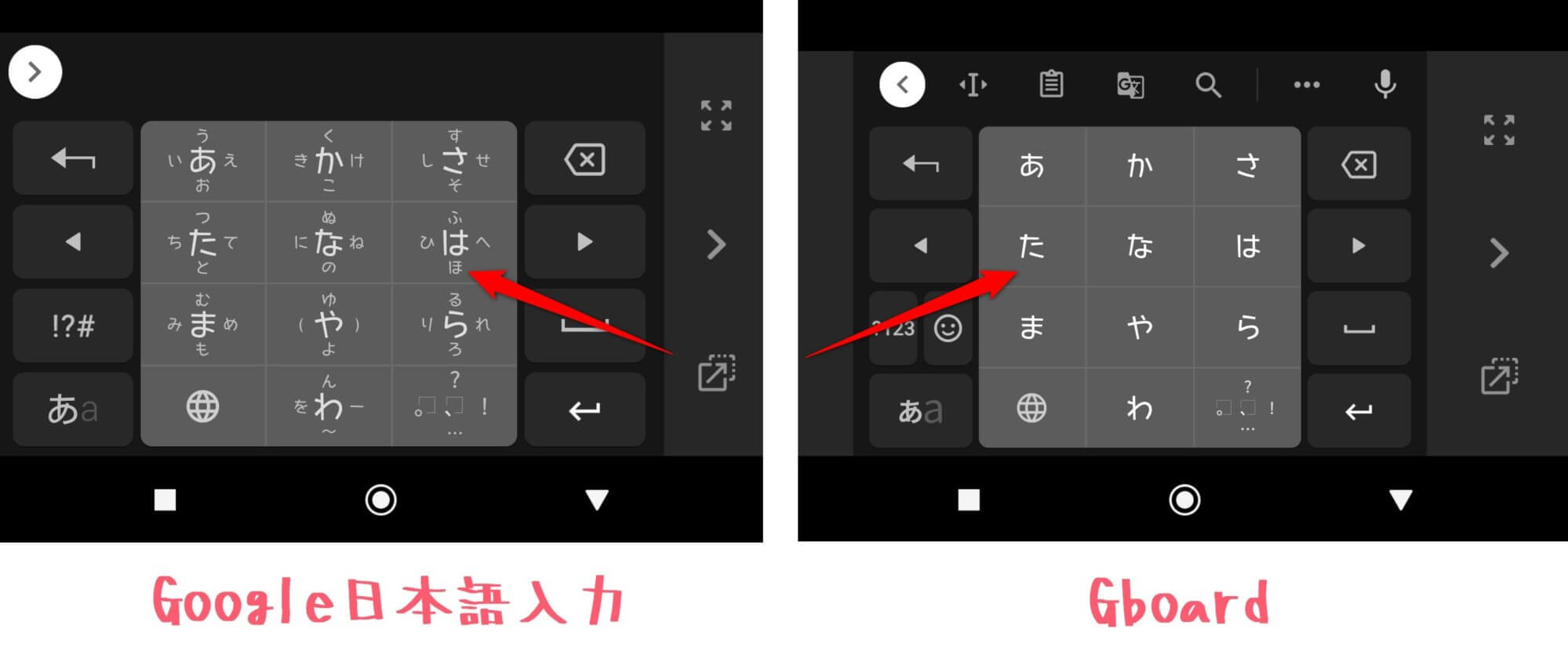
ボタン類は増えているのに妙に画面がすっきりして見えるのは実はこれのおかげでした。
この部分をわざわざ見ている人は(スマホ慣れしていない人でも)いないでしょうから、画面がスッキリするのはいいことです。

アルファベットのテンキーモードでは上記のようにちゃんと3文字ずつ出てるので安心してください。

ちなみにみなさんの周りではアルファベットはテンキー打ちとPCキーボード打ちどっちが多いですか??気になります。
クリップボード履歴に一瞬でアクセスできる
ここからは冒頭の表で「Android版のみ」と書いていた機能の部分。

まず1つめはさっきのショートカット的なものから一発でクリップボード履歴へアクセスできるというもの。
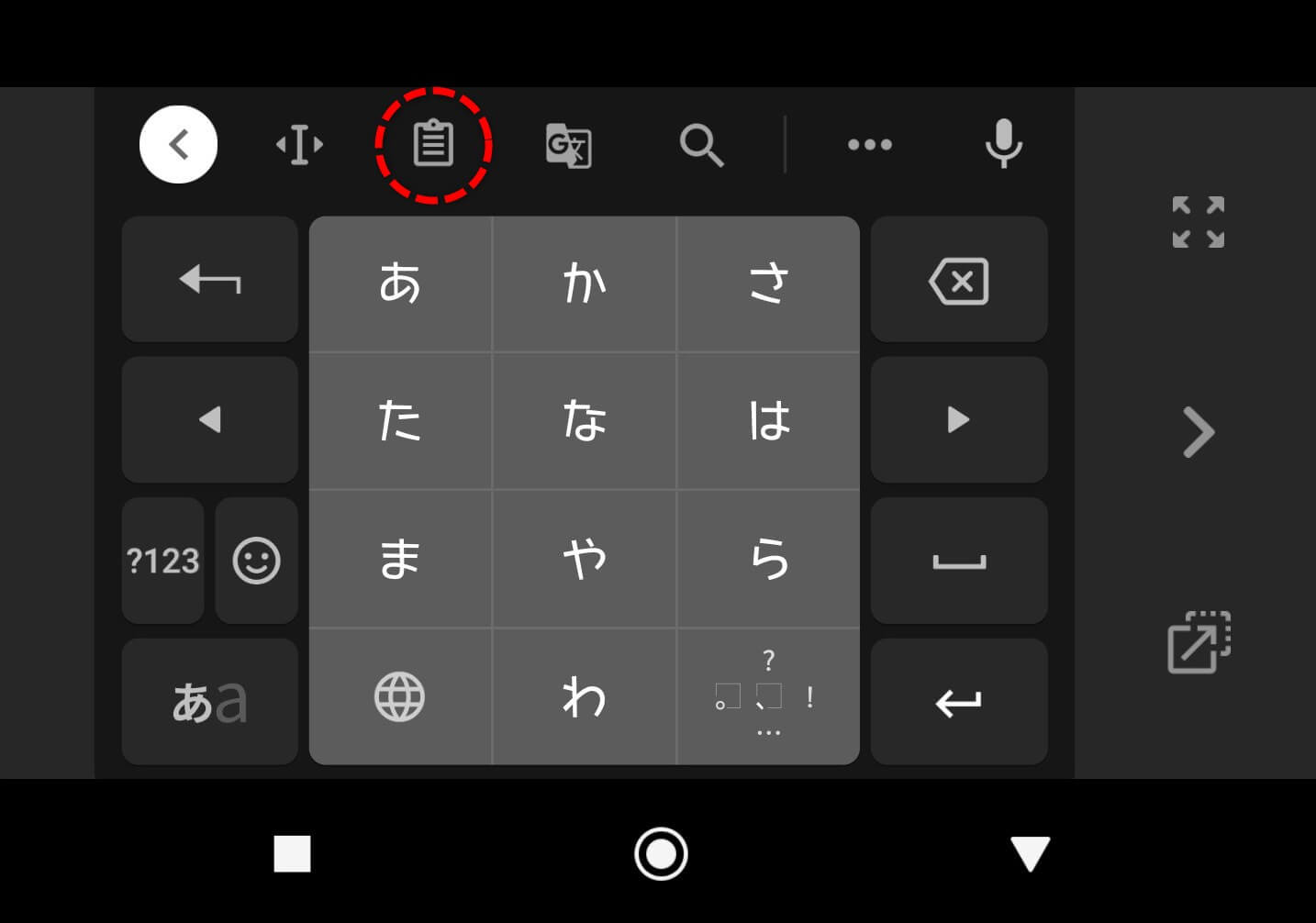
これをタップすると…
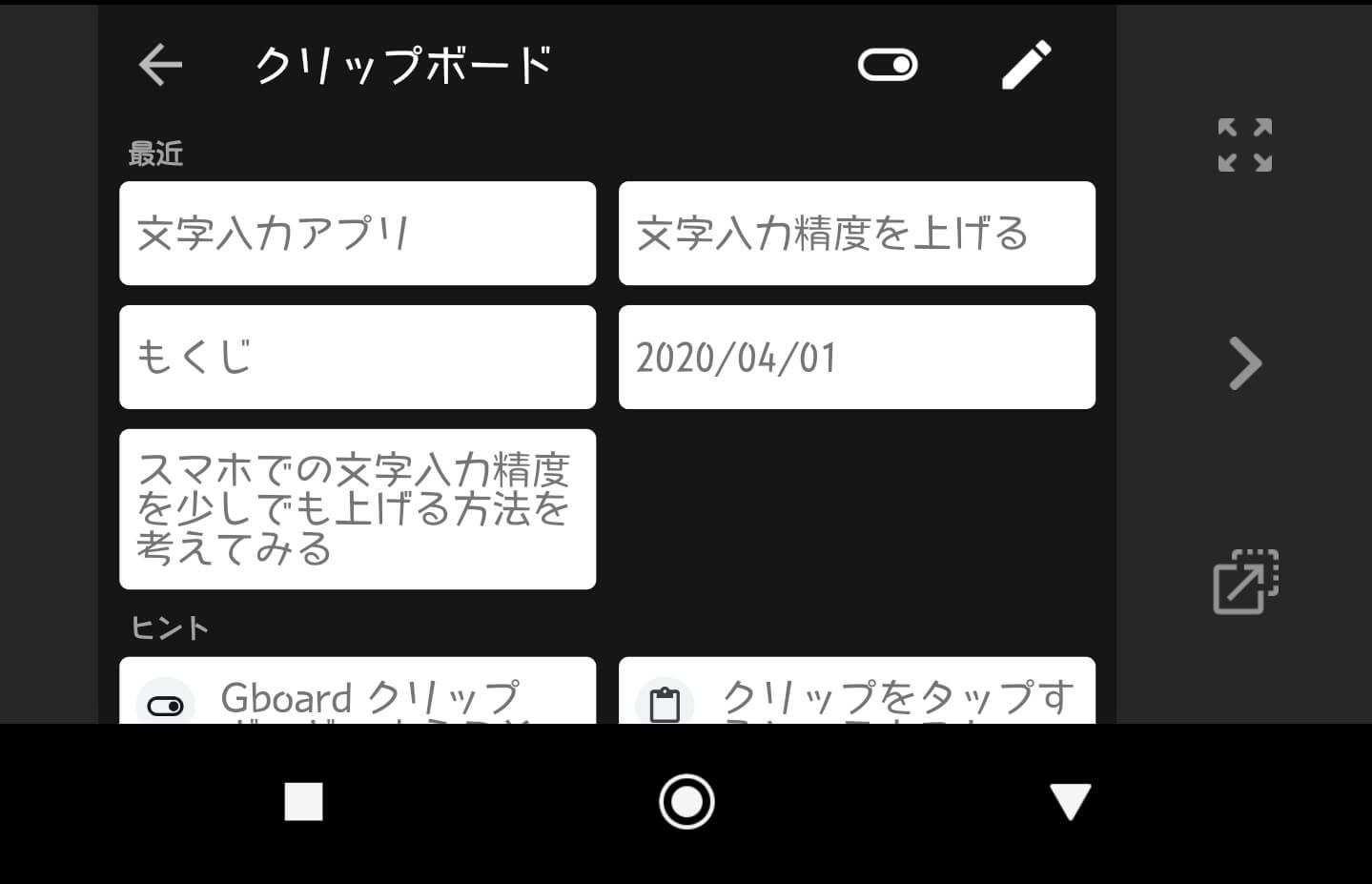
こうなる。
スマホでのコピペの作業はかなりダルいものがあるので、過去のコピー履歴を一回タップするだけで貼り付けまでやってくれるのは…正直…すげぇ助かる!!!!
最近Windowsでもちょうどクリップボード履歴を多用し始めたところだったので色々タイムリーでした。
カーソルキー移動モード、コピペモードがある
ありそうでなかったこの機能。
コピペ自体の何がダルいってとにかくテキスト範囲選択ですよね。昔からスマホの範囲選択は好きじゃなかった。
それを楽にしてくれる機能が備わっています。
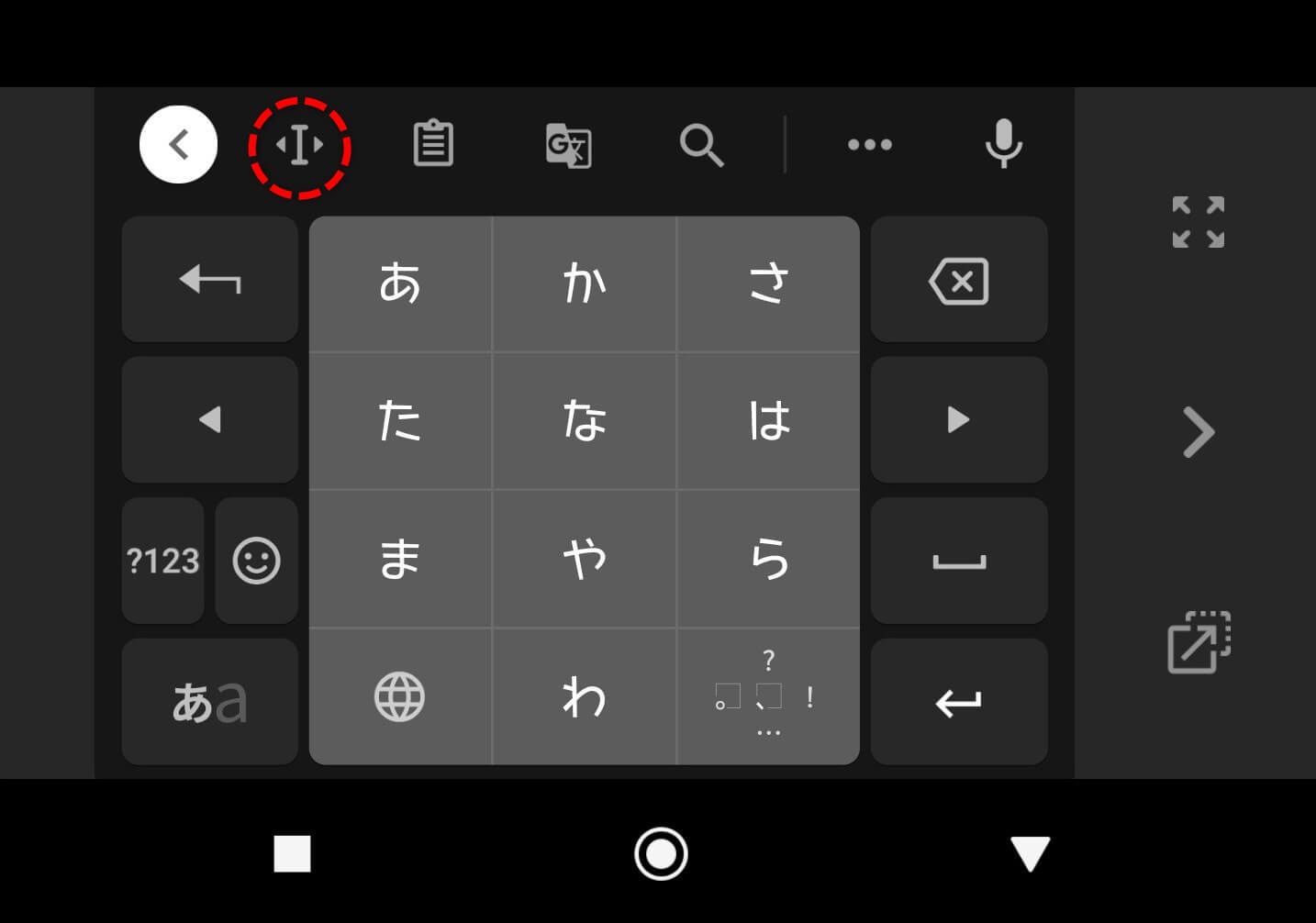
今度はこのボタン。

こうなる。
機能の説明は不要かと思いますが、これ、ありそうでなかったですよね?少なくとも僕は見たことなかったです。
しかもここで「コピー」と「貼り付け」のボタンまで用意されているのが何ともユーザビリティ重視で素晴らしい。やるじゃん。
もう最近は文字列を長押しして~とかはやってない気がします。これは偉大だ!
音声入力ボタンがすぐ押せる
最初に否定していた「余計なもの」を推しまくっている自分に若干引いてますが、これも邪魔だと思っていたけどなかなかどうして良いじゃないかと思ったもの。
音声入力って、手が汚れているとき、車を運転しているときは特に役立ちます。いやむしろなんで今まで使ってなかったんだこれ!
運転中はスマホ持つだけでもお縄なので良い子の皆さんはお気をつけて。
そして、これまで紹介してきたおまけ機能、存在することによって「邪魔になる」などのデメリットがないのが素晴らしいところ。

ふだんはここにいて(左の矢印押せば表示も消せます)、

文字を入力するときはこのように勝手に消えるので、失っている分のスペースは存在しません。
冒頭で「邪魔だからうんぬん」とか言っていたのは誰ですかね(すっとぼけ)
気に入らないっていうか理解できない点!!
最後に唯一納得がいっていない点を。

Gboardの設定から「高さ」っていう設定が可能なんですが、これを7段階の一番下「最低」にしても全然高さが低くないんです。
で、そのあと「フローティングキーボード」の設定に気付いて自由にサイズを変えられることも分かったんですが、

縦横比変わんないのかよ!!!
…。
やっとGoogle日本語入力で安定したキーボードレイアウトが手に入ったと思ったのに、それと同じ高さ(幅)のキーボードレイアウトの設定がないというのはどうにも理解できません。ここだけマジで納得がいってない。
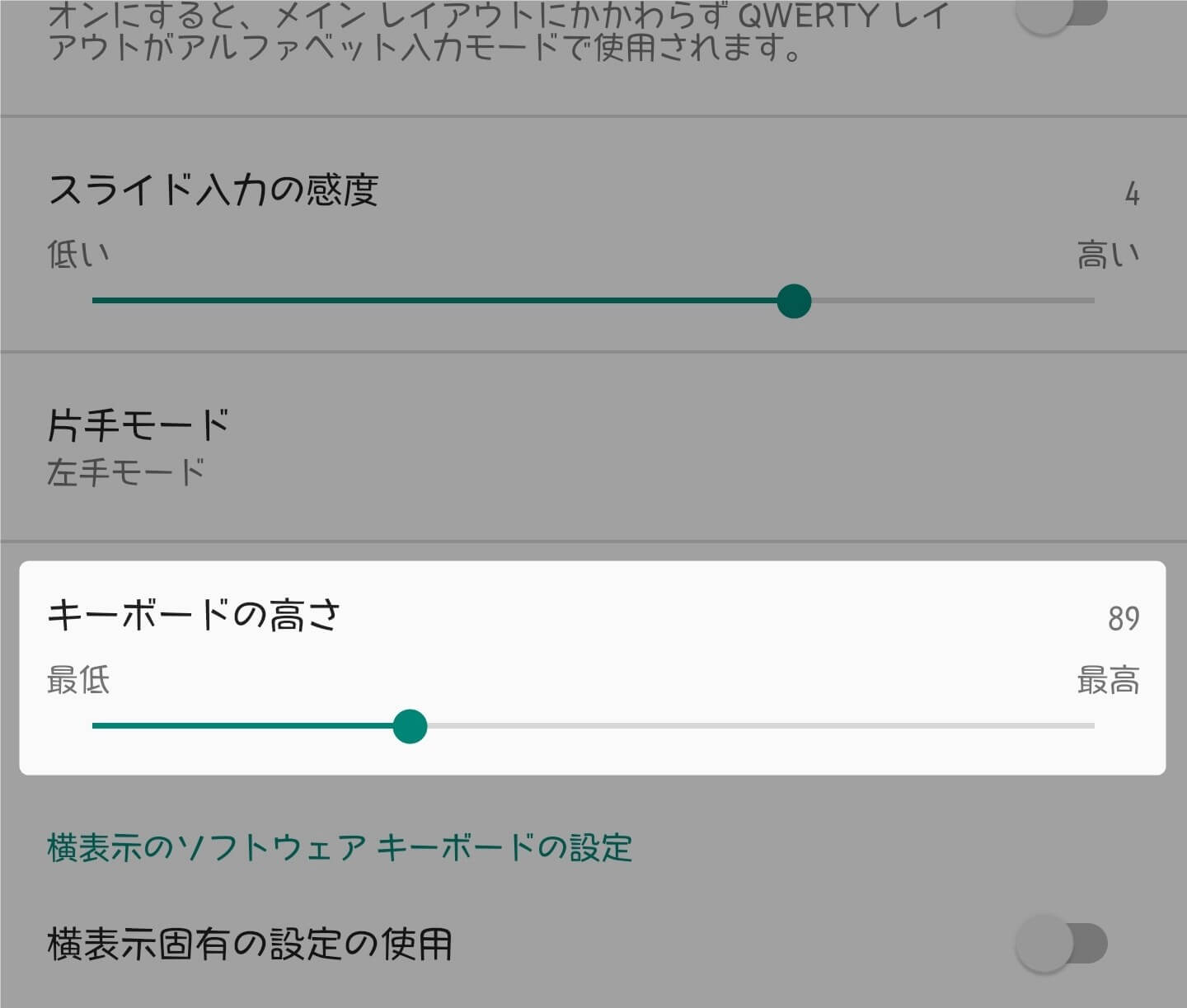
ちなみにGboardでの「最低」はGoogle日本語入力での61段階での20にしか相当しません。
高さを揃えると横幅が短くなり、横幅を合わせると高さが上がる…。なんでだ!!!!
スマホで文字打つ頻度がめっきり減ったので慣れるスピードが遅いだけだと思いたいです。しばらく使ったらまた追記します。
しかもフローティングできるようになったのは素晴らしいとはいえ、ATOKの完全フローティングにはまだ全然及びません。

ATOKは縦横のサイズ含め完璧に自由なセッティングが可能だったんだよなー。
気に入らないついでにもう一つ言うと、ATOK時代は入力中の文字を戻るキーで全消しできたのが超良かったんですが、これらはGoogle系IMEには全く実装される気配がないのが残念。
GboardはiOS版もあることを考えると、戻るキーに対する機能の実装は考えにくいでしょうね…。
まあそれら含め今後どこまで自由度が上がるか、今は楽しみにしておくとしましょう。
おわりに
Gboardをインストールしたのは初めてでしたが、おそらくもう開発のリソースはほぼこっちに割かれていると予想しています。フォーラムでゴールドプロダクトエキスパートさんもそれっぽいことを言っています。
それともしiOS版でGboardを使っている方がおられましたら、何かこの記事と齟齬がある点などご指摘いただけますと幸いです!
僕も今年あたりに初めてのiPhone購入を考えているので、単純にGboardの使い心地はめちゃ気になってるんですよね。ダメならATOKかなあ…。
最後に、アプリのインストールは下記からどうぞ。
ありがとうございました~


すいません、キーボード上のショートカットって今も並べ替え可能なんでしょうか?
自分の環境だとできなかったので…おま環だったら申し訳ないです!
うわ!!マジでできなくなってますね!!!
なんでこの短期間で謎のアップデートが繰り返されるんでしょう…。
記事も修正しておきます…。
ありがとうございました。
フリック先の文字の表示。これ、結構見てたりするので辛いです。っていまGboradで打ってみたら結構自然に打てました。前からGboardも入れてたけど移行しなかった理由がそれ。おっさんでも使える?!まったく問題ないやん!
僕も自分で言えるレベルの若者世代のくせにスマホの文字入力は嫌いでPCでやりたくなっちゃう派です…。笑
しかしフリックじゃないと片手入力ができないのでこれを使うしかないですよね。
お役に立てたようでよかったです!
記事の内容からは逸れるのですが、使用されていらっしゃるフォント名を教えて頂けないでしょうか?
よくご質問いただきます!笑
「モトヤLバーチ3」という有料フォントです。端末(と端末メーカー)によって導入の方法が違うと思うのでググってみてください。
ありがとうございます。
ただ、残念ながら既にストアから消えている様でした。
僕はGalaxyなのでGalaxyストア(もしくはなんかフォント専用のインターフェースがあった)から入れましたよ。
「ストア」とおっしゃっているのはPlayストアでしょうか?フォントは野良ファイル単品で落としてきてインストールできるので色々調べてみてください。